微星主板 | m3主板 | bios设置传统U盘启动
如何进入BIOS 界面
按电源键开机,开机过程中微星 logo出现前按 del 键(快速且断续)进入BIOS界面。
设置传统启动思路
第一步:找到SETTINGS(环境)
第二步:选择启动,再找到设定启动顺序优先级
第三步:将启动选项#1改成USB HARD Disk的选项
第四步:保存重启
图文详细教程
1、按del进入Bios界面,鼠标或者键盘选取到SETTINGS,如果想修改语言为中文可以点击右上角,更改语言即可

2、选择启动
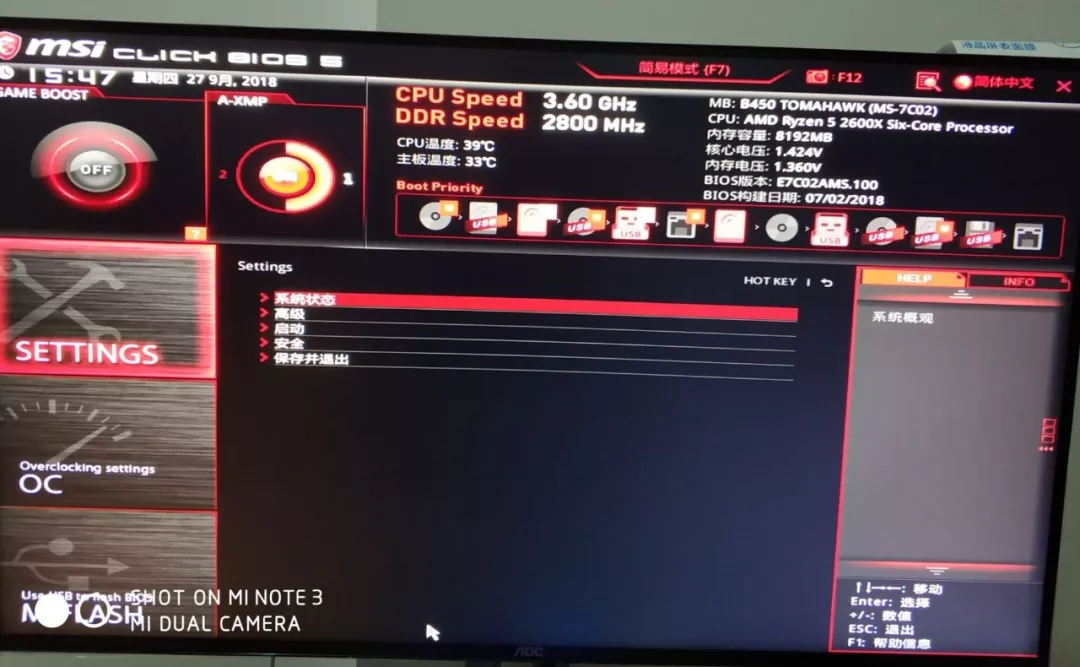
3、启动模式为Legacy+uefi兼容,如果有选择仅legacy的选项则选这个,没有也不影响
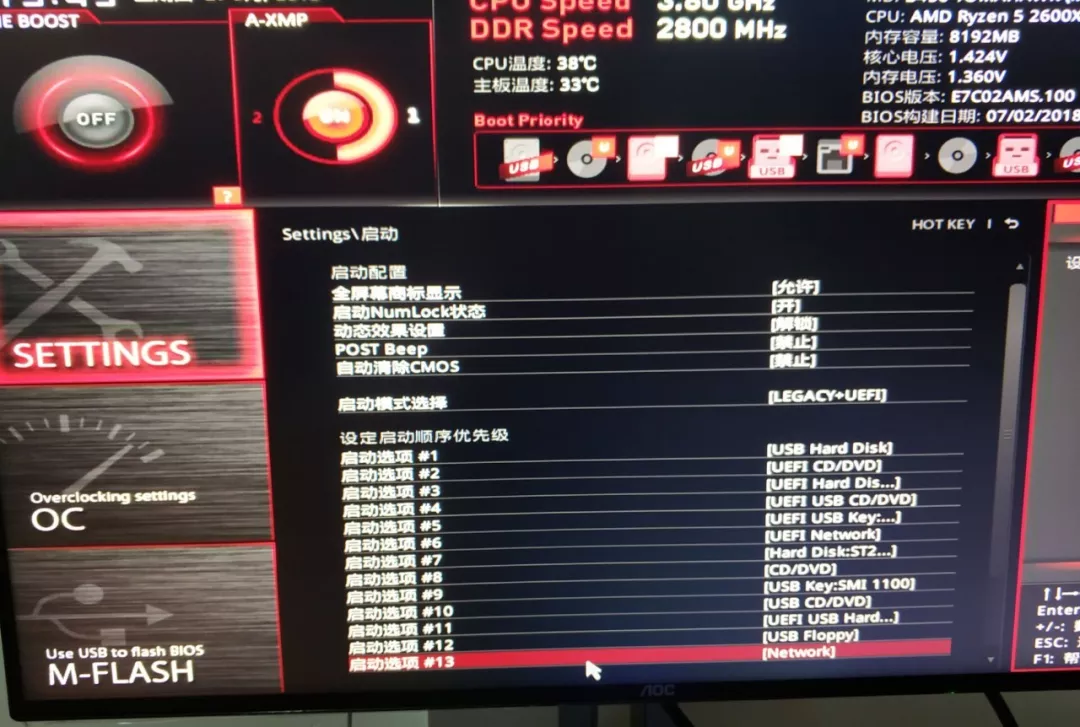
4、找到启动选项#1,将该选项改成USB Hard Disk,注意要设置传统启动的就是USB开头,UEFI开头的代表UEFI模式。
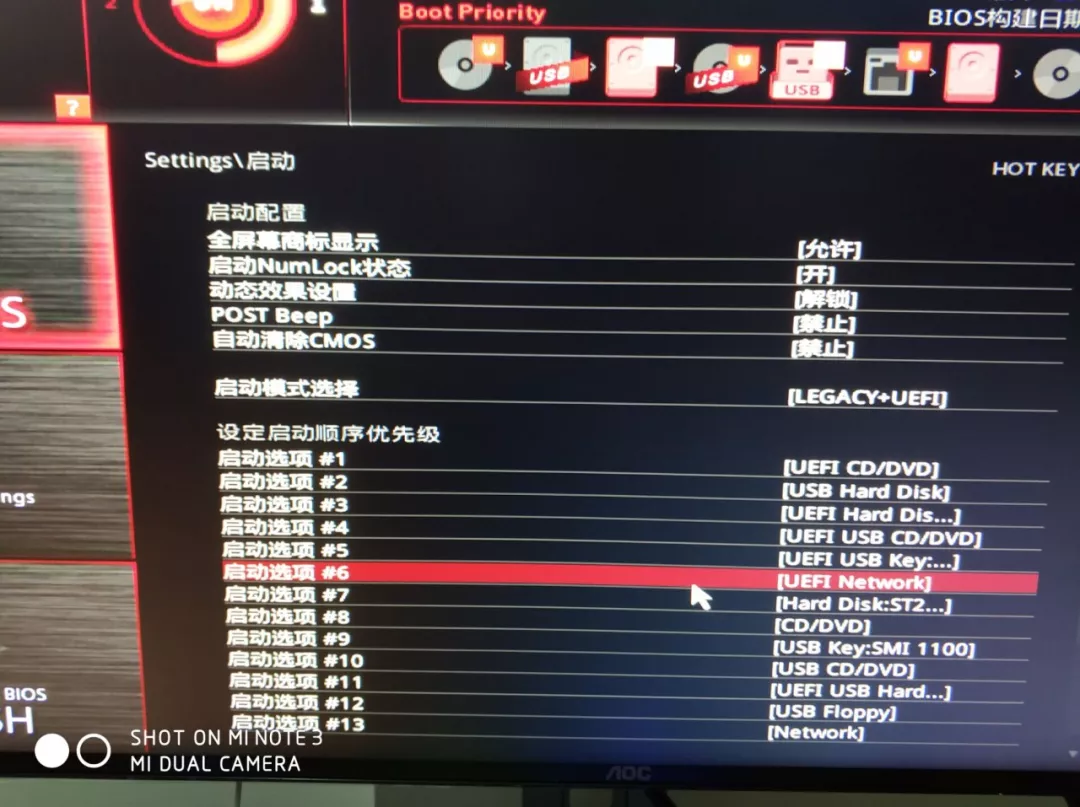
5、按下F10保存退出







 关注微信公众号
关注微信公众号



